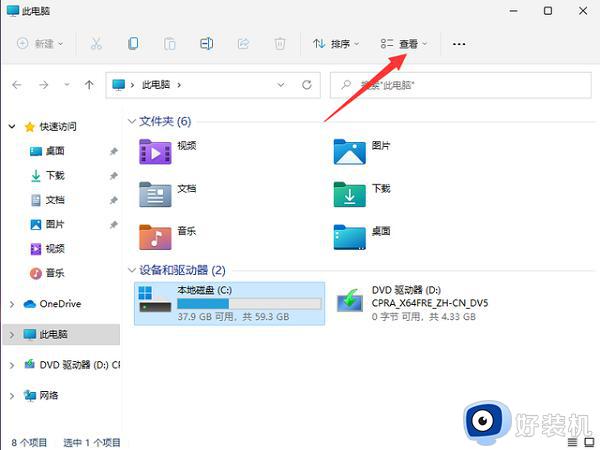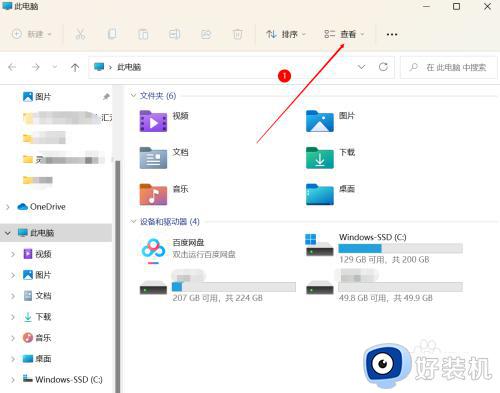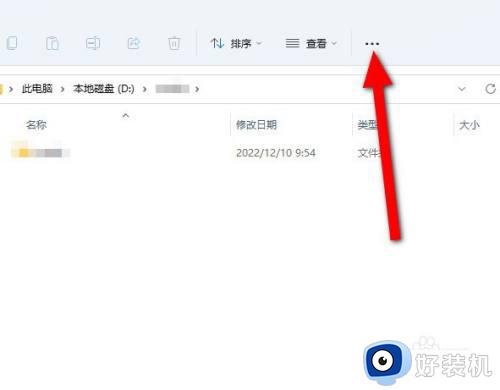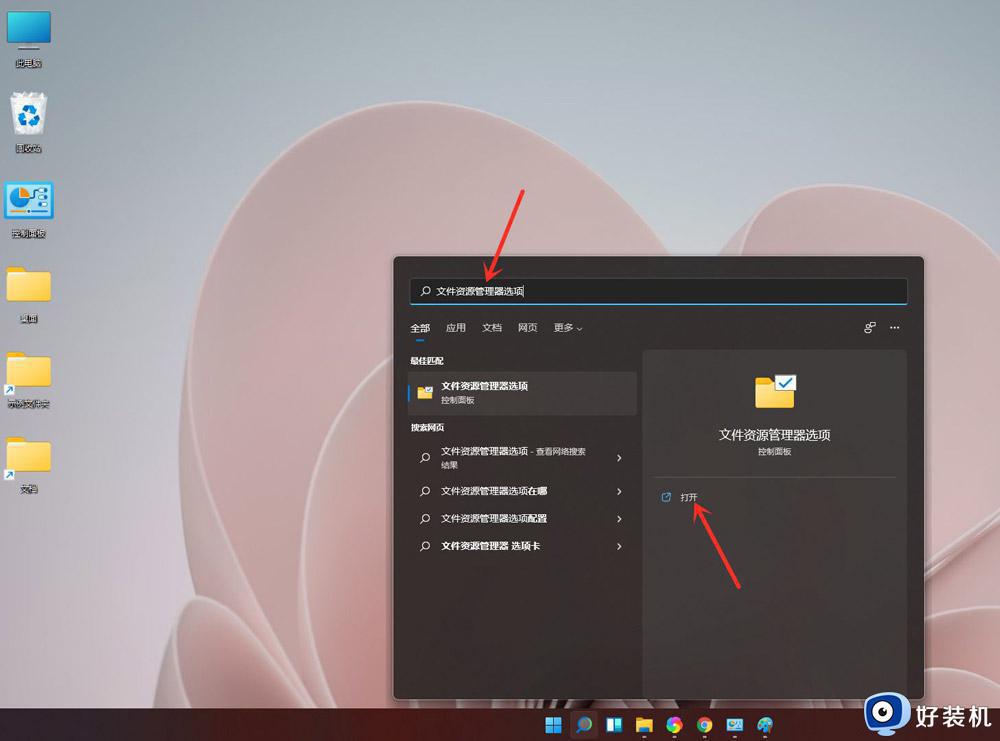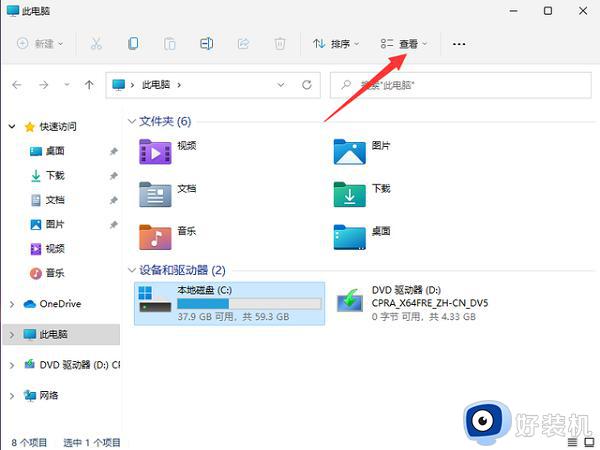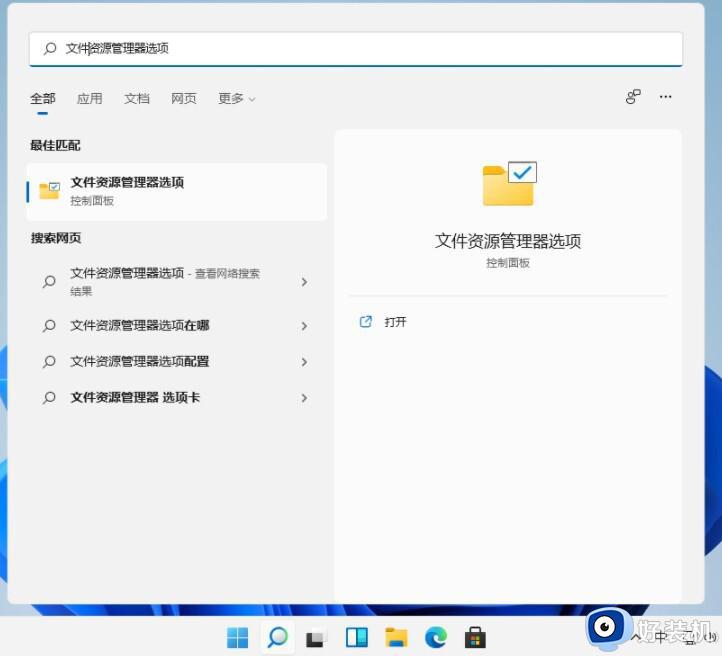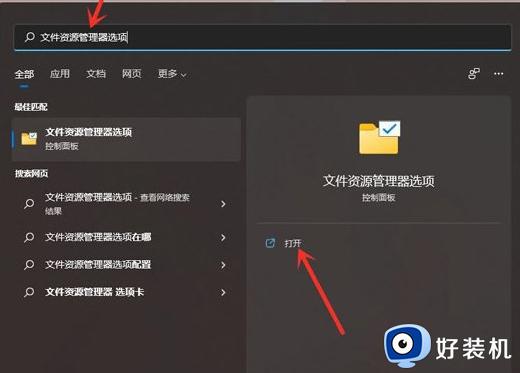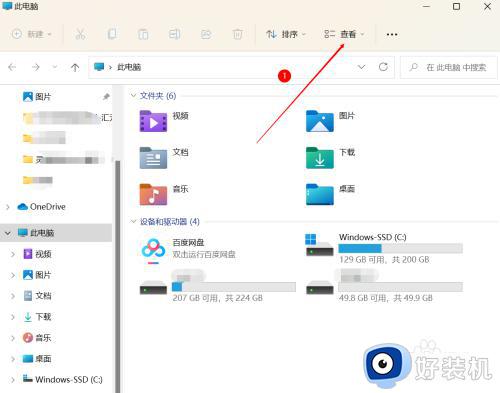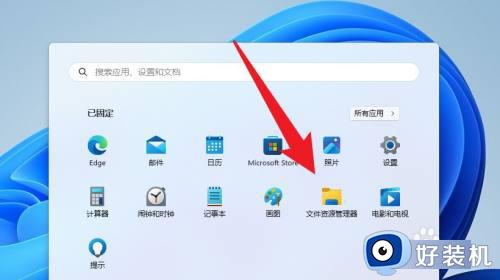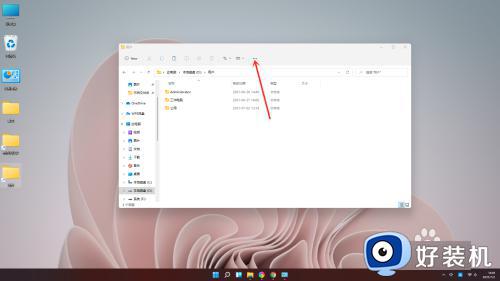win11怎么显示扩展名 win11显示文件后缀名设置步骤
时间:2024-03-06 10:31:20作者:xinxin
对于win11电脑中存放的众多不同作用文件都会有默认的后缀名显示,而且用户也可以依据文件显示后缀名来寻找打开工具,当然我们日常使用的win11系统中往往会将文件显示后缀名进行隐藏,用户需要重新取消隐藏设置,那么win11怎么显示扩展名呢?下面小编就来教大家win11显示文件后缀名设置步骤。
推荐下载:windows11正式版下载
具体方法:
一、打开电脑在桌面点击此电脑,进入资源管理器,
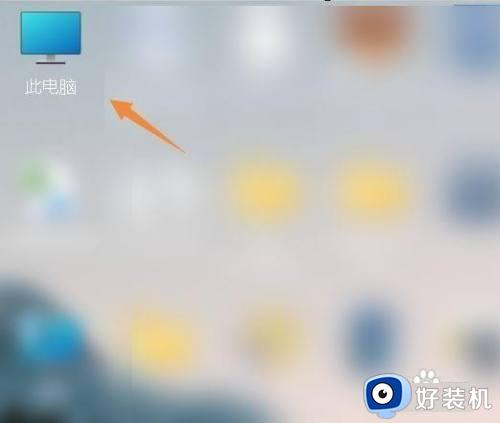
二、点击资源管理器上面的查看,
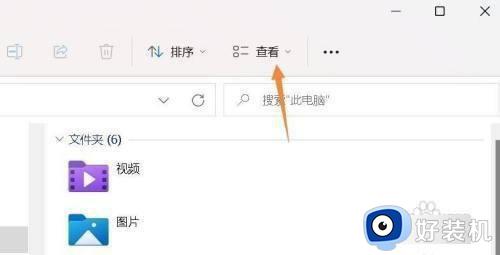
三、查看菜单下方点击显示,然后选择显示扩展名即可。
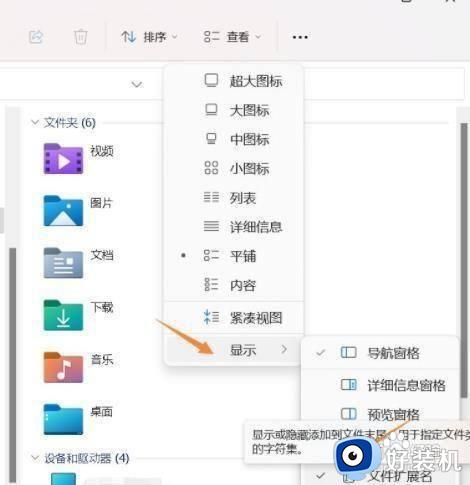
以上就是小编给大家讲解的win11显示文件后缀名设置步骤了,如果你也有相同需要的话,可以按照上面的方法来操作就可以了,希望本文能够对大家有所帮助。